Како инсталирати више меморије (РАМ) у свој лаптоп

Да бисте побољшали перформансе рачунара на свом Нетбоок-у, Лаптоп-у или Ултрабоок-у, једна од најлакших ствари коју можете учинити је додавање више РАМ-а. Овај водич вам показује како да инсталирате нове меморијске модуле на ваш систем.
Једна од најлакших надоградњи хардвера која је побољшанаперформансе рачунара су додавање више РАМ-а. Већ сам вам показао како да пронађете одговарајући тип РАМ-а који треба вашем рачунару. Сада је време да се покаже како да га инсталирате на лаптоп или ултрабоок.
Инсталирање РАМ-а у лаптоп рачунару
Ево погледати како додати РАМ-у ИБМ-уТхинкПад Кс120е. Запамтите, сваки систем је различит. Приступ матичној плочи ће се разликовати. Ако нисте сигурни како; погледајте документацију рачунара или веб локацију произвођача.
Ово ће вам дати добру представу о процесу додавања РАМ-а у Нетбоок или Лаптоп.
Белешка: Пре отварања кућишта или руковања с меморијоммодула, топло препоручујем антистатички каиш за зглобове. Због тога не стварате статичке вредности које могу оштетити РАМ модул или сложене компоненте у вашем систему. Ставите каиш око зглоба, а затим спојку спојите на уземљени извор. Можете да купите различите врсте - већина је испод 10 долара.
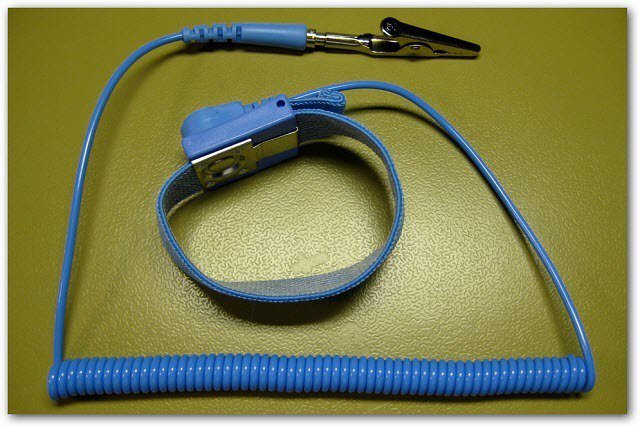
Фотограф: Карл-Мартин Сконторп
Прво започните с Леново ТхинкПад Кс120е. У празан утор додајем стицк од 2 ГБ РАМ-а.
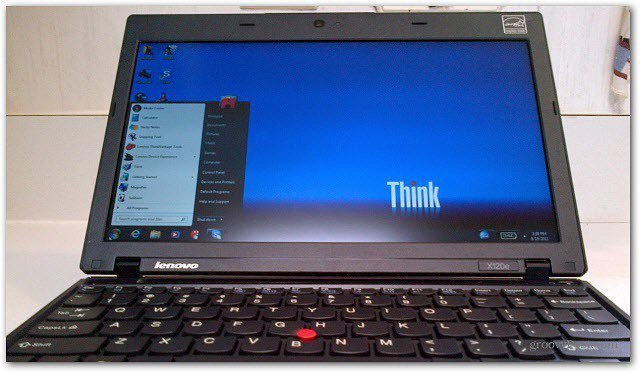
За нетбоокове или лаптопе у потпуности искључите машину. Преокрените је и извадите батерију.

Сада одврните вијке да бисте ушли у кућиште.

Пажљиво скините задњу плочу. Обавезно не савијајте ниједан део кућишта. У супротном, имаћете кратак времена када ћете је поново укључити.

У овом тренутку, извадио сам батерију и уклонио је нови меморијски модул који сам спреман да инсталирам.

Сада пронађите локацију тренутних меморијских слотова на матичној плочи. У овом систему постоји само један меморијски модул са два утора.

Затим поставите нову меморијску картицу под угломи гурните га доле и причврстите га малим копчама са сваке стране. Меморијска палица иде само на један начин. Проверите да је зарез на модулу правилно постављен. Не треба пуно силе да гурнете нови РАМ штап. Ако установите да не иде лако, немојте форсирати! Извадите га и осигурајте да је све правилно постављено.
Након што је нова меморија у употреби, пре стављањаАко се поново вратим, волим да укључим лаптоп и проверим да ли је РАМ правилно инсталиран и препознат од Виндовс-а. Током покретања, ако чујете само један звучни сигнал, све је у реду. Ако чујете низ звучних сигнала, требате искључити рачунар и поново поставити меморију.

Ако је све препознато, замените задњу плочу.
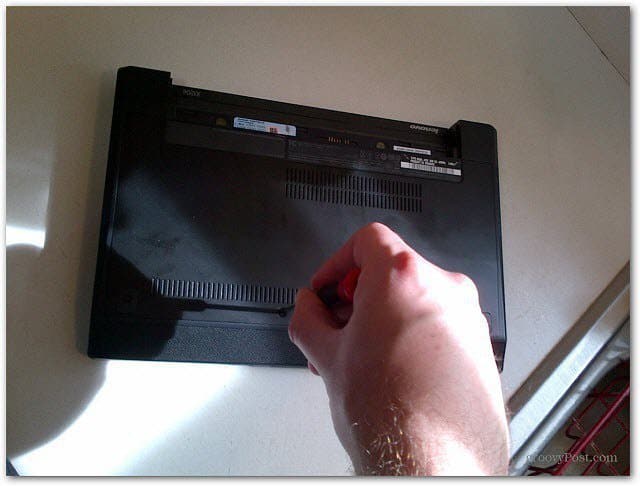
Затим вратите батерију.

Сада прикључите кабл за напајање, покрените рачунар и проверите да ли све функционише како треба. Користите различите апликације и функције, приметићете да Виндовс и апликације раде брже.

Пре око шест година повећавао сам РАМ меморијумој ИБМ ТхинкПад и завршио са лошом меморијом. Након пет минута покретања мог КСП система, потпуно ће се искључити. Нема БСОД-а - у потпуности га искључите. Уклонила сам нови штап и све је поново радило исправно. Вратио сам га компанији од које сам га купио и они су га срећно заменили.
Ако желите боље перформансе на свом нетбооку или лаптопу, додавање РАМ-а је јефтино и лако. Запамтите, 32-битне верзије Виндовс-а препознаће само 4 ГБ РАМ-а, а 64-битни Виндовс ће препознати више.










Оставите коментар